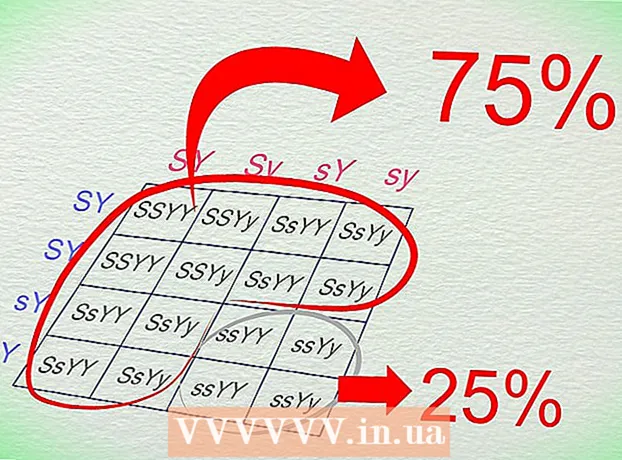Autor:
Mark Sanchez
Data De Criação:
6 Janeiro 2021
Data De Atualização:
29 Junho 2024

Contente
- Passos
- Parte 1 de 3: como encontrar o código
- Parte 2 de 3: como inserir o código
- Parte 3 de 3: como ativar e usar o recurso Localizar códigos
- Pontas
- Avisos
Este artigo mostrará como reprogramar seu controle remoto RCA universal para funcionar com sua TV ou outro dispositivo (como um DVD player). Faça isso quando o controle remoto não tiver um botão de pesquisa de código dedicado. Use o site da RCA para encontrar o código do seu dispositivo e, em seguida, insira o código usando o próprio controle remoto. Se isso não funcionar, use o recurso de busca de código encontrado em qualquer controle remoto universal RCA.
Passos
Parte 1 de 3: como encontrar o código
 1 Encontre o número do modelo do controle remoto. Inclui números e letras e está localizado na parte traseira do controle remoto (por exemplo, na tampa do compartimento da bateria).
1 Encontre o número do modelo do controle remoto. Inclui números e letras e está localizado na parte traseira do controle remoto (por exemplo, na tampa do compartimento da bateria).  2 Consulte o fabricante do controle remoto. Deve ser indicado na parte superior do controle remoto ou na tampa do compartimento da bateria.
2 Consulte o fabricante do controle remoto. Deve ser indicado na parte superior do controle remoto ou na tampa do compartimento da bateria.  3 Abra o site da RCA. Vá para http://www.rcaaudiovideo.com/remote-code-finder/ no navegador da web do seu computador.
3 Abra o site da RCA. Vá para http://www.rcaaudiovideo.com/remote-code-finder/ no navegador da web do seu computador.  4 Abra o menu Número da revisão. Está no lado esquerdo da página.
4 Abra o menu Número da revisão. Está no lado esquerdo da página.  5 Selecione o número do modelo do seu controle remoto. No menu, localize e clique no número que corresponde ao número do controle remoto.
5 Selecione o número do modelo do seu controle remoto. No menu, localize e clique no número que corresponde ao número do controle remoto. - Ao abrir o menu, digite os três primeiros caracteres do número do modelo para encontrá-lo rapidamente.
 6 Abra o menu Nome da marca do dispositivo. Este é o segundo menu da esquerda.
6 Abra o menu Nome da marca do dispositivo. Este é o segundo menu da esquerda.  7 Selecione o fabricante do seu controle remoto no menu.
7 Selecione o fabricante do seu controle remoto no menu. 8 Abra o menu Tipo de dispositivo. Este é o primeiro menu à direita.
8 Abra o menu Tipo de dispositivo. Este é o primeiro menu à direita.  9 Selecione o dispositivo com o qual deseja usar o controle remoto. Por exemplo, para usar o controle remoto para controlar uma TV, selecione “TV” no menu “Tipo de dispositivo”.
9 Selecione o dispositivo com o qual deseja usar o controle remoto. Por exemplo, para usar o controle remoto para controlar uma TV, selecione “TV” no menu “Tipo de dispositivo”. - Se você não conseguir encontrar o dispositivo que está procurando, vá para a última seção.
 10 Revise o código. Pelo menos um código de quatro dígitos aparecerá no centro da página (dependendo do dispositivo, dois ou mais códigos podem aparecer).
10 Revise o código. Pelo menos um código de quatro dígitos aparecerá no centro da página (dependendo do dispositivo, dois ou mais códigos podem aparecer).
Parte 2 de 3: como inserir o código
 1 Ligue o dispositivo. Por exemplo, se você for usar o controle remoto para controlar sua TV, ligue a TV.
1 Ligue o dispositivo. Por exemplo, se você for usar o controle remoto para controlar sua TV, ligue a TV.  2 Aponte o controle remoto para o dispositivo. Isso evitará a interferência de outros dispositivos ao inserir o código.
2 Aponte o controle remoto para o dispositivo. Isso evitará a interferência de outros dispositivos ao inserir o código.  3 Segure o botão com o nome do dispositivo. No controle remoto, encontre o botão rotulado com o nome do dispositivo para o qual você está programando o controle remoto.
3 Segure o botão com o nome do dispositivo. No controle remoto, encontre o botão rotulado com o nome do dispositivo para o qual você está programando o controle remoto. - Por exemplo, se você estiver programando um controle remoto para uma TV, mantenha pressionado o botão TV.
 4 Insira o código enquanto mantém pressionado o botão do dispositivo. No teclado remoto, digite o código de quatro dígitos encontrado no site da RCA.
4 Insira o código enquanto mantém pressionado o botão do dispositivo. No teclado remoto, digite o código de quatro dígitos encontrado no site da RCA. - Por exemplo, se você estiver programando um controle remoto para uma TV, segure o botão TV e disque um código de quatro dígitos.
 5 Solte o botão do dispositivo. O código será inserido.
5 Solte o botão do dispositivo. O código será inserido.  6 Observe o LED no controle remoto. Se a programação for bem-sucedida, o LED do controle remoto piscará uma vez.
6 Observe o LED no controle remoto. Se a programação for bem-sucedida, o LED do controle remoto piscará uma vez. - Se o LED piscar quatro vezes, ocorreu um erro. Tente um código diferente se o site exibir vários códigos para o dispositivo selecionado.
 7 Use a função de pesquisa de código. Mesmo se o controle remoto não tiver um botão para pesquisar códigos, uma função semelhante pode ser ativada em qualquer controle remoto RCA. Faça isso se você não conseguiu reprogramar o controle remoto usando os códigos encontrados no site da RCA.
7 Use a função de pesquisa de código. Mesmo se o controle remoto não tiver um botão para pesquisar códigos, uma função semelhante pode ser ativada em qualquer controle remoto RCA. Faça isso se você não conseguiu reprogramar o controle remoto usando os códigos encontrados no site da RCA.
Parte 3 de 3: como ativar e usar o recurso Localizar códigos
 1 Ligue o dispositivo. Por exemplo, se você estiver programando um controle remoto de TV, certifique-se de que a TV esteja ligada.
1 Ligue o dispositivo. Por exemplo, se você estiver programando um controle remoto de TV, certifique-se de que a TV esteja ligada.  2 Selecione um videocassete e um DVD player (se necessário). Se você estiver programando um controle remoto para um videocassete ou DVD player, siga estas etapas:
2 Selecione um videocassete e um DVD player (se necessário). Se você estiver programando um controle remoto para um videocassete ou DVD player, siga estas etapas: - Pressione e segure o botão VCR / DVD no controle remoto.
- Enquanto mantém pressionado o botão VCR / DVD, pressione “2” para um videocassete ou “3” para um DVD player.
- Solte os dois botões e espere até que o LED do controle remoto pare de piscar.
 3 Ative a função de busca de códigos. Segure o botão Liga / Desliga junto com o botão do dispositivo para o qual você está programando o controle remoto.
3 Ative a função de busca de códigos. Segure o botão Liga / Desliga junto com o botão do dispositivo para o qual você está programando o controle remoto.  4 Solte os dois botões quando solicitado. Quando o indicador LED no controle remoto acender (e não desligar), solte o botão do dispositivo e o botão Liga / Desliga.
4 Solte os dois botões quando solicitado. Quando o indicador LED no controle remoto acender (e não desligar), solte o botão do dispositivo e o botão Liga / Desliga.  5 Aponte o controle remoto para o dispositivo para o qual você está programando o controle remoto. Isso garantirá que o controle remoto insira os códigos corretamente.
5 Aponte o controle remoto para o dispositivo para o qual você está programando o controle remoto. Isso garantirá que o controle remoto insira os códigos corretamente.  6 Clique no botão Play. O teclado irá inserir um grupo de 10 códigos separados no dispositivo para o qual está sendo programado.
6 Clique no botão Play. O teclado irá inserir um grupo de 10 códigos separados no dispositivo para o qual está sendo programado.  7 Aguarde até que o indicador LED pare de piscar.
7 Aguarde até que o indicador LED pare de piscar.- Se o dispositivo desligar, pule a próxima etapa.
 8 Pressione o botão "Play" até que o dispositivo seja desligado. Pressione Play, espere o LED parar de piscar e olhe para o dispositivo - se ele estiver desligado, vá para a próxima etapa.
8 Pressione o botão "Play" até que o dispositivo seja desligado. Pressione Play, espere o LED parar de piscar e olhe para o dispositivo - se ele estiver desligado, vá para a próxima etapa.  9 Pressione o botão "Reverse" no controle remoto. O dispositivo irá verificar o último código enviado.
9 Pressione o botão "Reverse" no controle remoto. O dispositivo irá verificar o último código enviado.  10 Aguarde pelo menos dois segundos e verifique se o dispositivo está ligado. Se isso acontecer, pule a próxima etapa.
10 Aguarde pelo menos dois segundos e verifique se o dispositivo está ligado. Se isso acontecer, pule a próxima etapa.  11 Pressione o botão "Inverter" até que o dispositivo seja ligado. Aguarde pelo menos dois segundos entre os pressionamentos dos botões. Assim que o dispositivo for ligado, prossiga para a próxima etapa.
11 Pressione o botão "Inverter" até que o dispositivo seja ligado. Aguarde pelo menos dois segundos entre os pressionamentos dos botões. Assim que o dispositivo for ligado, prossiga para a próxima etapa.  12 Desligue a função de pesquisa de código. Segure o botão Parar até que o LED do controle remoto acenda. Você programou com sucesso o controle remoto RCA para o dispositivo selecionado.
12 Desligue a função de pesquisa de código. Segure o botão Parar até que o LED do controle remoto acenda. Você programou com sucesso o controle remoto RCA para o dispositivo selecionado.
Pontas
- O recurso de pesquisa de código deve funcionar em qualquer controle remoto RCA universal, embora seja geralmente mais fácil e rápido inserir manualmente o código para o dispositivo selecionado.
Avisos
- Alguns controles remotos universais modernos podem não funcionar com dispositivos mais antigos (como videocassetes antigos).